
Avec la fonction de photo de profil temporaire de Facebook, vous n'avez plus à vous rappeler de changer votre photo de profil après des vacances ou une célébration - ils le feront automatiquement pour vous.
Pourquoi définir une image de profil temporaire?
Depuis plusieurs années maintenant, des millions de personnes utilisent leurs photos Facebook (et autres profils sur les réseaux sociaux) comme un outil de protestation politique (comme celles qui soutiennent l'égalité du mariage aux États-Unis), de solidarité avec des groupes (comme les victimes de Paris attentat terroriste en 2015) et pour attirer l'attention sur les causes, les personnes et les vacances dans leur culture.
À l'origine, vous deviez modifier manuellement votre photo de profil à de telles fins - soit en téléchargeant votre propre photo, soit en utilisant une application Facebook pour la créer / l'autoriser - puis modifier manuellement votre photo de profil. Cela signifiait que si vous oubliez de changer votre photo de profil juste pour la Saint-Patrick, vous pourriez vous retrouver à regarder une photo éblouie de vert lors de Thanksgiving.
Cependant, avec la fonction de photo de profil temporaire, vous pouvez facilement rétablir votre profil en une heure (à court terme) à quelques années (à long terme) - n'oubliez pas de changer de photo de profil après une période d'observance ou de célébration. du passé.
Voyons comment définir à la fois une photo de profil temporaire et la fonctionnalité encore plus récente, les cadres de photo de profil temporaires.
Comment définir une image de profil temporaire
Pour définir une photo de profil temporaire, connectez-vous à votre compte Facebook et recherchez le lien «Modifier le profil» en haut de la colonne de navigation de gauche.
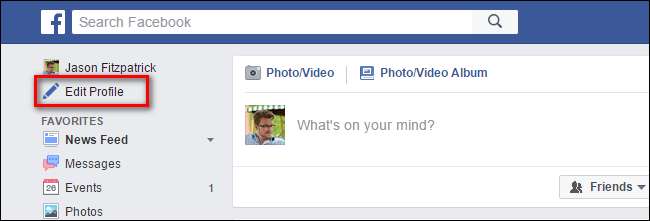
Sur la page de modification de profil, cliquez sur votre photo de profil pour la modifier. Lorsque vous survolez l'image avec votre souris, vous verrez l'indicateur "Mettre à jour l'image de profil", comme illustré ci-dessous.
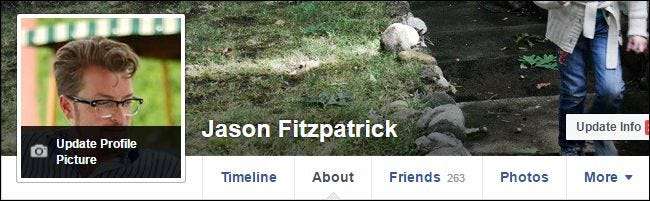
Ici, vous pouvez choisir parmi n'importe quel nombre d'images, comme avec un changement de profil régulier: vous pouvez télécharger une nouvelle photo, prendre une photo avec votre webcam ou utiliser une photo précédemment téléchargée.
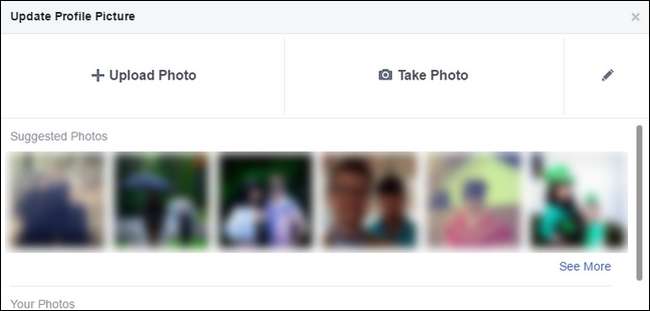
Nous allons mettre en ligne une nouvelle photo parce que nous sommes tellement excités par Halloween que nous pourrions nous donner un coup de pied au visage. Rencontrez Jack - totalement notre costume d'Halloween 2014 - Skellington. Quelle que soit la source de votre photo de profil (ou votre niveau d'enthousiasme pour Halloween), cliquez sur le bouton «Rendre temporaire» dans le coin inférieur gauche.
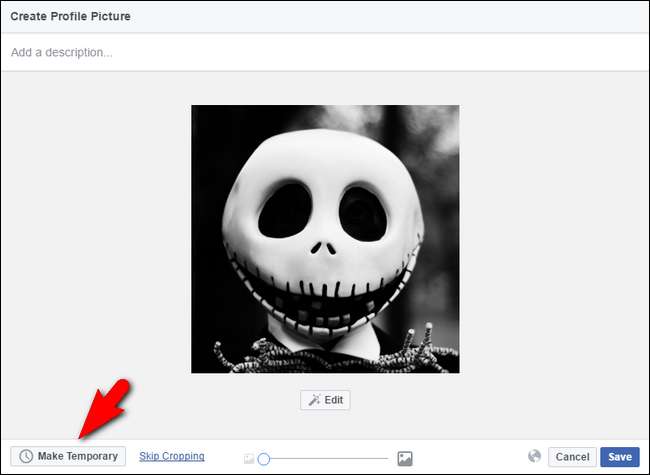
Dans le menu déroulant qui en résulte, vous pouvez opter pour des incréments de 1 heure, 1 jour, 1 semaine et «Personnalisé». Vous pouvez également cliquer sur «Ne jamais sortir facilement du mode temporaire sans recommencer.
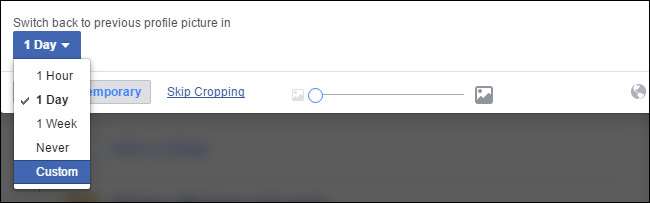
Vous pouvez sélectionner l'un des préréglages ou définir une date personnalisée. La date personnalisée vous permet de définir la date de votre choix entre le moment présent et le 31/12/2299 à 23 h 59. Pourquoi cette fois? Aucune idée, mais nous avons essayé de définir un profil «temporaire» pour qu'il expire en 9999, avons obtenu une erreur, puis avons reculé la date jusqu'à ce que nous trouvions la date la plus éloignée possible. N'oubliez pas de gentils lecteurs, tout ce que nous faisons, nous le faisons pour vous.
Comme cette photo de profil particulière est très centrée sur Halloween, définissons la date d'expiration au premier novembre. Cliquez sur "Définir" pour confirmer la date et l'heure, puis cliquez sur "Enregistrer" dans la photo de profil principale et vous avez terminé.
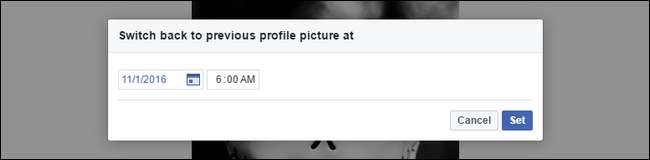
Le lendemain de l'Halloween, notre photo de profil de Jack Skellington reviendra à notre photo de profil précédente sans aucune intervention de notre part.
Comment définir un cadre photo de profil temporaire
En plus de mettre à jour le système d'image de profil pour prendre en charge les changements d'image temporaires, Facebook dispose également d'une fonction de «cadres» où vous pouvez ajouter une superposition de cadre à votre photo de profil pour montrer le soutien à une cause sociale, une organisation, une équipe sportive ou tout autre sujet.
Pour accéder au système de cadres, connectez-vous à votre compte Facebook et accédez à ce lien Cadres photo de profil . Au début, la fonctionnalité peut sembler plutôt terne, mais c'est parce que vous êtes, par défaut, défini dans la catégorie "Général" qui ne contient que quelques cadres génériques. Cliquez dans le menu déroulant situé près du coin supérieur droit de votre photo de profil pour changer de catégorie. Vous y trouverez des options telles que diverses organisations et divisions sportives, «Jeux», «Causes» et «Films», entre autres.

Sélectionnez le cadre que vous souhaitez utiliser. Notre exemple, vu ci-dessous, est une bannière de sensibilisation pour le World Parkinson’s Coalition conférence à Portland. (En passant, ce serait bien s'il y avait une petite boîte de résumé pour chaque icône afin que vous n'ayez pas, par exemple, confondu ce cadre particulier pour une campagne touristique de Portland.) Une fois que vous avez sélectionné votre cadre, vous pouvez cliquer sur le bouton Menu déroulant "1 semaine" pour ajuster la durée pendant laquelle vous souhaitez garder le cadre en place, comme nous l'avons fait pour la photo de profil temporaire dans la section précédente.
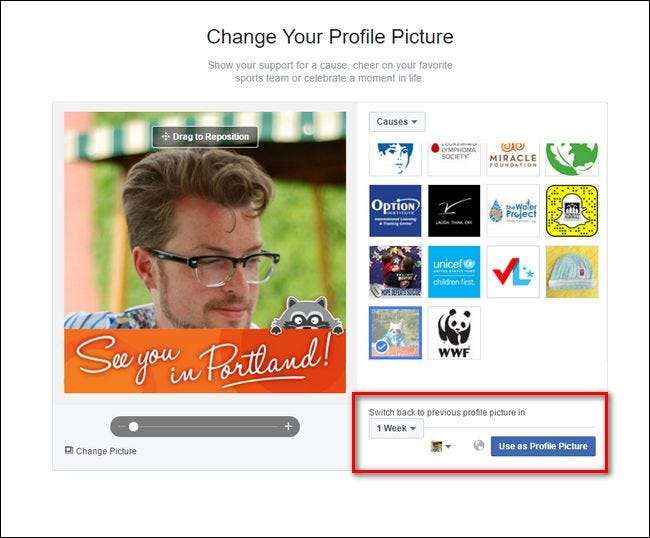
Tout comme avec le changement total de photo de profil, le cadre expirera à la date spécifiée et votre photo de profil reviendra à son état précédent.
Avec juste quelques ajustements, vous pouvez également définir des photos de profil temporaires qui partagent vos opinions, vos passions et vos griefs pendant une période de temps avant de rétablir votre profil à son état antérieur.







